XP系统电脑如何实现自动关机
2017-06-01
有时候由于某种原因我们需要离开计算机,去做点别的事情,害怕忘记关机,这种情况下我们可以通过一些简单的系统设置,让系统自动关机,下面小编详细介绍一下方法,希望能给大家带来帮助。
XP系统电脑实现自动关机的方法
按照顺序打开“我的电脑”---“工具”---“文件夹选项”---“查看”,在弹出的窗口中了向下拉动滚动条,去掉“隐藏已知文件类型的扩展名”前面的对勾,如下图:

在桌面或特定的磁盘里新建“文本文档”,重命名为“自动关机”并打开,在里面输入“shutdown -s -t 1”退出并保存。
更改文件的后缀名为“bat”。
打开“控制面板”,在里面找到“任务计划”并打开,双击“添加任务计划”进入任务计划向导,直接点击“下一步”进入程序选择窗口,如下图:
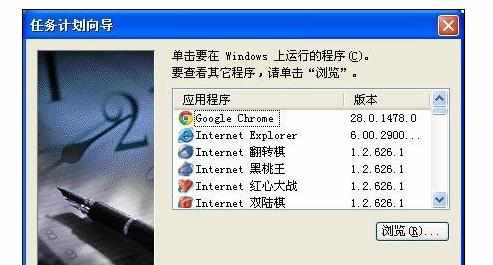
在窗口中点击“浏览”,按照路径找到刚才创建的文件并打开,弹出窗口如下图:
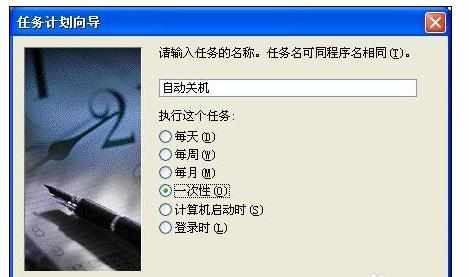
这里我们直接选择“一次性”(如果有其他需要按照需要选择其他选项即可),点击“下一步”,选择程序的执行时间,完成以后再次点击“下一步”如下图:
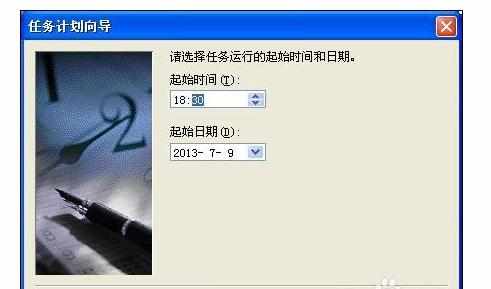
输入用户名和密码,点击“下一步”,最后直接点击“完成”,结束所有操作。
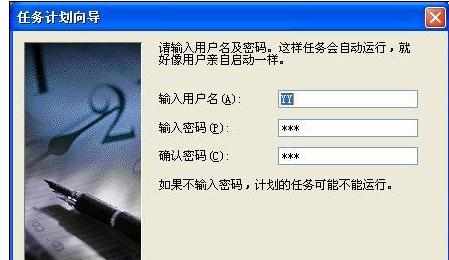
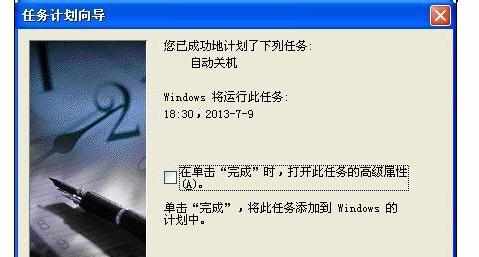
XP